Müəllif:
Frank Hunt
Yaradılış Tarixi:
18 Mart 2021
YeniləMə Tarixi:
27 İyun 2024
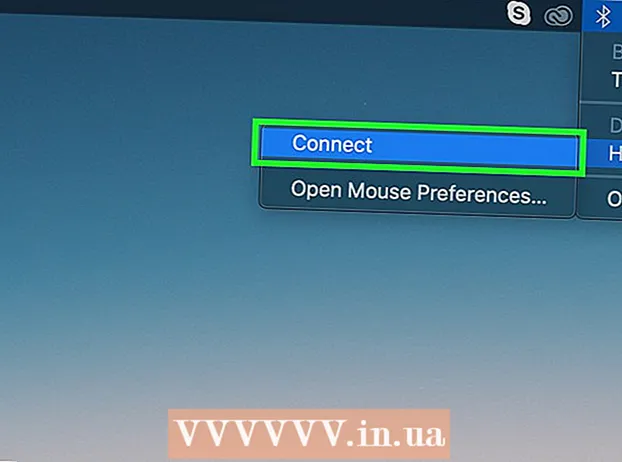
MəZmun
- Addımlamaq
- Metod 3-dən 1: Simsiz qəbuledici ilə cütləşdirin
- Metod 3-dən 2: Windows-da bir Bluetooth siçanı ilə cütləşdirin
- Metod 3-dən 3: Bir Mac-də Bluetooth siçanını qoşun
Bu wikiHow sizə Logitech simsiz siçanını Windows və ya Mac kompüterinə necə bağlamağı öyrədir. Siçanla birlikdə gələn USB qəbuledicisini istifadə edərək standart simsiz siçanı və kompüter parametrlərini istifadə edərək Bluetooth siçanını qoşa bilərsiniz.
Addımlamaq
Metod 3-dən 1: Simsiz qəbuledici ilə cütləşdirin
 Logitech siçanını açın. Güc açarı siçanın altındadır.
Logitech siçanını açın. Güc açarı siçanın altındadır.  Simsiz qəbuledicini qoşun. Simsiz qəbuledici, PC'nizdə və ya Mac'inizdəki hər hansı bir açıq USB portuna qoşula biləcəyiniz kiçik bir USB cihazdır.
Simsiz qəbuledicini qoşun. Simsiz qəbuledici, PC'nizdə və ya Mac'inizdəki hər hansı bir açıq USB portuna qoşula biləcəyiniz kiçik bir USB cihazdır. İpucu: Masaüstü kompüterdə USB portları adətən qutunun arxasında, noutbukda USB portları adətən yan tərəfdədir.
 Bağlan düyməsini basın. Bağlan düyməsi simsiz siçanın alt hissəsində yerləşir. Bu düyməni basmaq üçün bir ataş və ya başqa bir incə alət istifadə etməlisiniz. Simsiz siçan qəbulediciyə qoşulduqda, onu PC və ya Mac-də istifadə edə bilərsiniz.
Bağlan düyməsini basın. Bağlan düyməsi simsiz siçanın alt hissəsində yerləşir. Bu düyməni basmaq üçün bir ataş və ya başqa bir incə alət istifadə etməlisiniz. Simsiz siçan qəbulediciyə qoşulduqda, onu PC və ya Mac-də istifadə edə bilərsiniz. - Bəzi Logitech simsiz siçanlarının alt hissəsində Kanal düyməsi var. Simsiz siçanınızda belə bir düymə varsa, siçanı simsiz qəbuledici ilə qoşmadan əvvəl bir kanal seçmək üçün basın.
Metod 3-dən 2: Windows-da bir Bluetooth siçanı ilə cütləşdirin
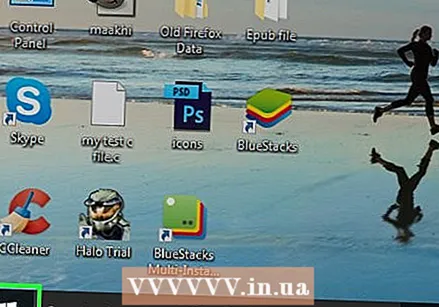 Açıq
Açıq 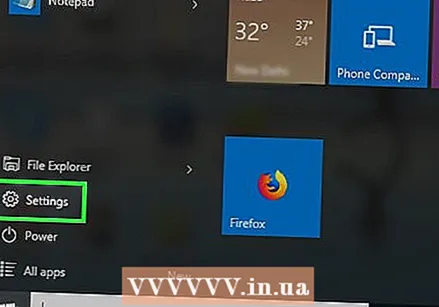 basın
basın  basın Texnikalar. Bu Ayarlar menyusundakı ikinci seçimdir. Bir iPod və klaviaturaya bənzəyən simvol.
basın Texnikalar. Bu Ayarlar menyusundakı ikinci seçimdir. Bir iPod və klaviaturaya bənzəyən simvol.  basın + Bluetooth və ya digər cihaz əlavə edin . Ayarlar menyusundakı Cihazlar menyusunun yuxarı hissəsindədir. Menyunun yuxarı hissəsində bu seçimi görmürsənsə, sol yan paneldə "Bluetooth və ya digər cihazlar" düyməsini basın. Mövcud bütün Bluetooth cihazlarına bir baxış görəcəksiniz.
basın + Bluetooth və ya digər cihaz əlavə edin . Ayarlar menyusundakı Cihazlar menyusunun yuxarı hissəsindədir. Menyunun yuxarı hissəsində bu seçimi görmürsənsə, sol yan paneldə "Bluetooth və ya digər cihazlar" düyməsini basın. Mövcud bütün Bluetooth cihazlarına bir baxış görəcəksiniz.  Logitech siçanını açın. Güc açarı siçanın altındadır.
Logitech siçanını açın. Güc açarı siçanın altındadır.  Bağlan düyməsini basın. Bağlan düyməsi simsiz siçanın alt hissəsində yerləşir. Bu düyməni basmaq üçün bir ataç və ya başqa bir incə alət istifadə etməlisiniz.
Bağlan düyməsini basın. Bağlan düyməsi simsiz siçanın alt hissəsində yerləşir. Bu düyməni basmaq üçün bir ataç və ya başqa bir incə alət istifadə etməlisiniz. - Bəzi Logitech simsiz siçanlarının alt hissəsində Kanal düyməsi var. Simsiz siçanınızda belə bir düymə varsa, siçanı Bluetooth vasitəsilə qoşmadan əvvəl bir kanal seçmək üçün basın.
 Simsiz siçanı vurun. Logitech simsiz siçanınızın adı simsiz siçanınızı aşkar etdikdə Bluetooth menyusunda və ya kompüterinizdəki "Digər cihazlar" menyusunda görünəcəkdir. Gördüyünüz zaman üzərinə vurun. Simsiz siçanınız Bluetooth menyusunda və ya "Digər cihazlar" menyusunda göstəriləcəkdir.
Simsiz siçanı vurun. Logitech simsiz siçanınızın adı simsiz siçanınızı aşkar etdikdə Bluetooth menyusunda və ya kompüterinizdəki "Digər cihazlar" menyusunda görünəcəkdir. Gördüyünüz zaman üzərinə vurun. Simsiz siçanınız Bluetooth menyusunda və ya "Digər cihazlar" menyusunda göstəriləcəkdir.
Metod 3-dən 3: Bir Mac-də Bluetooth siçanını qoşun
 basın
basın  basın Bluetooth seçimlərini açın. Bu seçim Bluetooth menyusunun altındadır. Mac ilə qoşulmuş bütün Bluetooth cihazlarının siyahısını görəcəksiniz.
basın Bluetooth seçimlərini açın. Bu seçim Bluetooth menyusunun altındadır. Mac ilə qoşulmuş bütün Bluetooth cihazlarının siyahısını görəcəksiniz.  Logitech siçanını açın. Güc açarı siçanın altındadır.
Logitech siçanını açın. Güc açarı siçanın altındadır.  Bağlan düyməsini basın. Bağlan düyməsi simsiz siçanın alt hissəsində yerləşir. Bu düyməni basmaq üçün bir ataç və ya başqa bir incə alət istifadə etməlisiniz.
Bağlan düyməsini basın. Bağlan düyməsi simsiz siçanın alt hissəsində yerləşir. Bu düyməni basmaq üçün bir ataç və ya başqa bir incə alət istifadə etməlisiniz. - Bəzi Logitech simsiz siçanlarının alt hissəsində Kanal düyməsi var. Simsiz siçanınızda belə bir düymə varsa, siçanı Bluetooth vasitəsilə qoşmadan əvvəl bir kanal seçmək üçün basın.
 basın Qoşun. Mac cihazınız simsiz siçanı aşkar etdikdə, Mac sisteminizdəki Bluetooth cihazlarında siyahıya alınacaqdır. Qarşıdakı "Bağlan" və ya Bağlan düyməsini vurun. Cütləşdikdən sonra Mac cihazınızdakı Bluetooth cihazları siyahısında "Bağlıdır" yazacaq.
basın Qoşun. Mac cihazınız simsiz siçanı aşkar etdikdə, Mac sisteminizdəki Bluetooth cihazlarında siyahıya alınacaqdır. Qarşıdakı "Bağlan" və ya Bağlan düyməsini vurun. Cütləşdikdən sonra Mac cihazınızdakı Bluetooth cihazları siyahısında "Bağlıdır" yazacaq.



